- Тактичне
- IP камери
- Відеореєстратори
- Домофон
- Бездротові рішення
- Комутатори та роутери
- Маршрутизатори
- Безпека
- VOIP телефонія
- IPTV
- Кабельна продукція
- Оптоволоконне обладнання
- Пасивне оптоволоконне
- Аксесуари
- Розумний дім
- Б.в. обладнання
- Обладнання для яхт
- Швидкий пошук
Nanostation M2 Помощь В Настройке
Познакомимся наконец-то с мощной точкой Nanostation m2 и разберемся в её настройке. Несколько основных варианта для использования NSM2: 1) Точка-приёмник для свободного серфинга по не зашифрованым сетям (часто используют моряки на суднах для приема интернета по Wi-fi с берега) 2) Использовать устройство в качестве Точки доступа (Access point); 3) Использовать устройство в качестве Клиента (Station). Разберем же данные варианты детально. Настройка Nanostation m2 в режиме Точки-приёмника (приём свободного Wi-fi):
- Включаем устройство через адаптер PОE (разъем POE), порт LAN используется для подключения к сети или компьютеру .
- Прописываем вручную IP-адрес Вашей сетевой карты (закладка TCP/IP) для входа на устройство (например: 192.168.1.25)
- Открываем интернет браузер и в адресной строке вводим http://192.168.1.20 (IP-адрес самого устройства). Ввводим логин и пароль который указан на упаковке по умолчанию: Login: ubnt, Password: ubnt.
- Если все прошло успешно то откроется Главная страницы(Main).
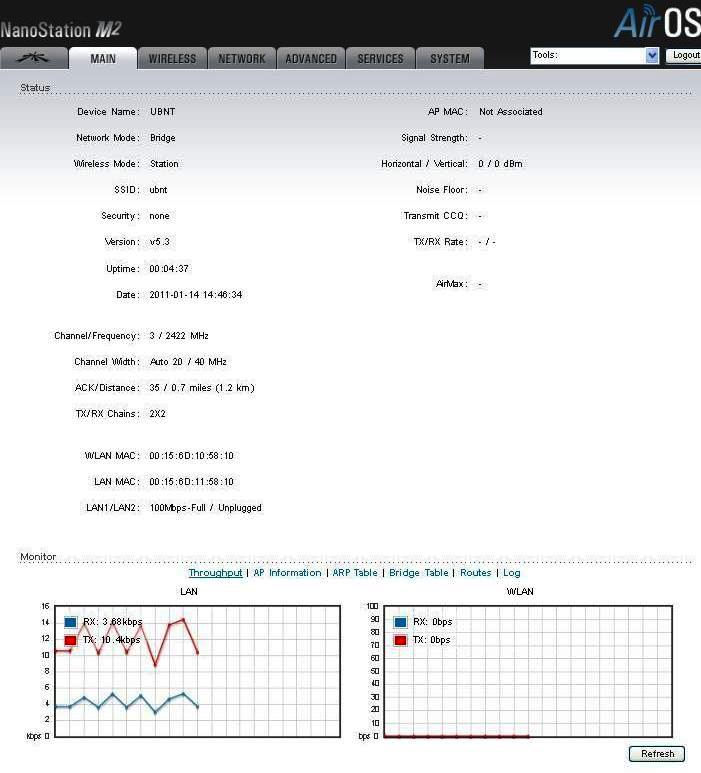
- Нам нужна закладка Wireless, переходим туда.
- В Wireless Mode выбираем нужный режим - Station (клиент).
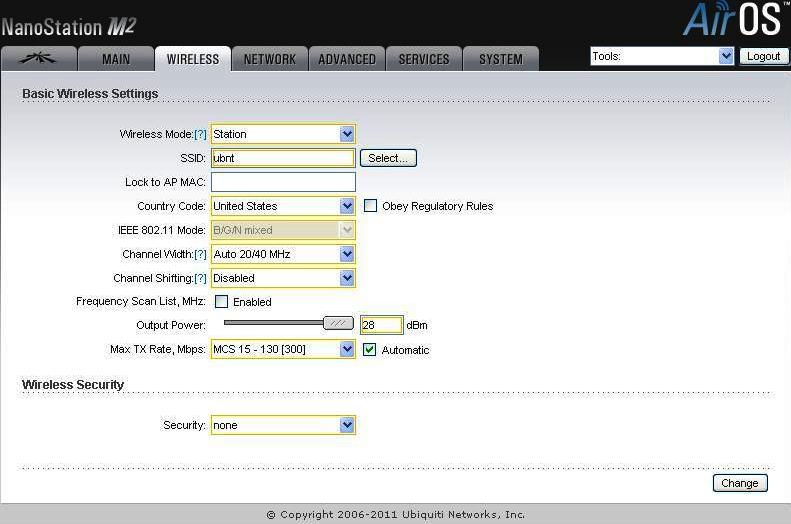
- В пункте Output Power ставим максимальную выходную мощность.
- Для выбора свободной точки нажимаем кнопку Select, и в появившемся списке выбираем нужную не зашифрованную раздающую точку.
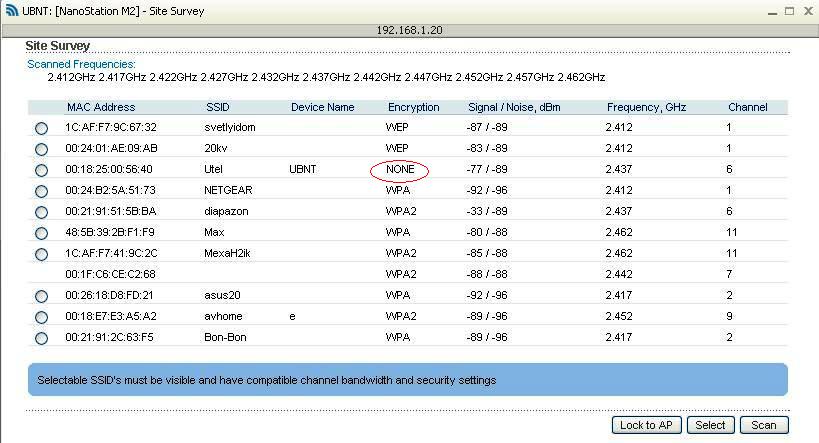
- Ставим галочку напротив точки доступа и нажимаем Lock to AP , копируем mac-адрес и применяем нажав Select.
- Вставляем скопированный mac в поле Lock to AP MAC на Главной и и применяем изменения кнопкой Change, далее Apply .
- Удаляем прописаные настройки сетевой карты.
- Заходим в браузер и юзаем интернет ;)
Настройка Nanostation m2 в режиме Точки доступа(раздача Wi-fi):
- Включаем наше устройство и проделываем пункты 1-4 предыдущей настройки.
-
В Wireless Mode выбираем нужный режим - Access Point(точка доступа).
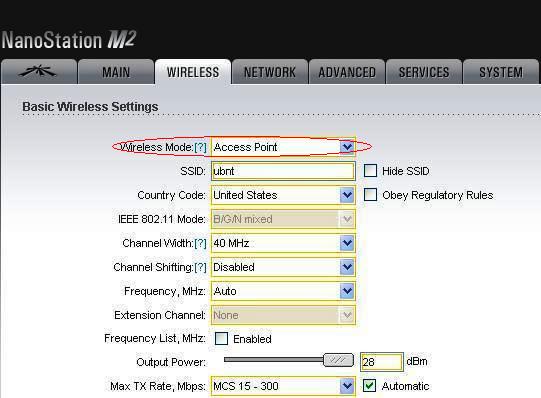
- В пункте SSID прописываем уникальный индификатор сети, чтобы потом когда надо будет подключать абонентов выбирали именно эту точку доступа.
- Пункт Country Code оставляем изначальным так как по умолчанию.
- В пункте Channel Width, где выставляется ширина спектра, выставляем 40МГЦ (пропускная способность: при 40 МГц до 300 Мб/с, 20 МГц до 120 Мб/с, 10 МГц - до 60 Мб/с)
- Параметр Channel shifting оставляем отключенным (Disabled),предназначен для уменьшения помех от другого WiFi оборудования.
- Параметр Frequency определяет рабочую частоту,оставляем Авто.
- Пункт Frequency List необходим для выбора частотных каналов, доступных при поиске точек доступа (режимы Station или Station WDS).
- Выходная мощность устройства выставляется в пункте Output Power, ставим максимальную.
- Max TX Rate выставляем в автоматический режим.
- Для защиты точки доступа от проникновений не Ваших клиентов в разделе Wireless Security выбираем нужный режим шифрования (например WPA2-AES).
- Применяем наши настройки- Change, а после в верхней части подтверждаем наше решение нажав кнопку Apply для сохранения изменений.
- Удаляем прописанные настройки сетевой карты.
Настройка Nanostation m2 в режиме Station (приём Wi-fi):
- Подключаем NSM2 к компьютеру как описано в предыдущей настройке пункты 1—4.
- Меняем IP-адрес данной точки чтобы не было как на раздающей,(например192.168.1.27) Для этого нужно перейти в раздел Network и изменить IP-адрес. Далее применяем и сохраняем.
- По новому IP-адресу заходим на устройство.
- заходим в нужную закладку Wireless и выбираем режим Station.
- Рядом с пунктом SSID появится кнопка Select, с помощью которой открывается весь список точек которые видит наша точка NanoStation M2.
- Ставим галочку напротив точки доступа (Access point) и нажимаем Lock to AP , копируем mac-адрес и применяем нажав Select.
- Вставляем скопированный mac в поле Lock to AP MAC на Главной и и применяем изменения кнопкой Change, далее Apply .
- После чего наше устройство подключится к раздающему Nanostation m2. На главной странице будет отображаться качество и сила сигнала.
ВАЖНО ЗНАТЬ! Чтобы уберечь Nanostation m2 от негативного воздействия природных катаклизмов (гроза, электростатические разряды..),что могут вывести из строя Ваше оборудование, необходимо заранее установить на порт специальное устройство - Грозозащита NS5-100 Poe
Используем Nanostation m2 на здоровье по полной ;)
-DIN-

